تكوين إعدادات وقت النظام على مبدّل Cisco Business Switch من خلال واجهة سطر الأوامر (CLI)
الهدف
تكوين وقت النظام له أهمية كبيرة في الشبكة. توفر ساعات النظام المتزامنة إطارًا مرجعيًا بين جميع الأجهزة على الشبكة. تُعد مزامنة وقت الشبكة أمرًا بالغ الأهمية لأن كل جانب من جوانب إدارة الشبكة وتأمينها وتخطيطها وتصحيح أخطائها يتضمن تحديد وقت حدوث الأحداث. بدون الساعات المتزامنة، يكون من المستحيل ربط ملفات السجل بين الأجهزة عند تعقب الاختراقات الأمنية أو استخدام الشبكة.
كما يقلل الوقت المتزامن من الارتباك في أنظمة الملفات المشتركة، حيث إنه من المهم أن تكون أوقات التعديل متسقة، بغض النظر عن الجهاز الذي توجد عليه أنظمة الملفات. تدعم مُبدّلات Cisco Business بروتوكول وقت الشبكة البسيط (SNTP)، وعند التمكين، يقوم المُبدّل بمزامنة وقت الجهاز بشكل ديناميكي مع الوقت من خادم SNTP.
يمكنك إدارة إعدادات وقت وتاريخ النظام على المبدّل الخاص بك باستخدام التكوين التلقائي، مثل SNTP، أو طرق التكوين اليدوية. يعمل المبدّل فقط كعميل SNTP، ولا يمكنه توفير خدمات الوقت للأجهزة الأخرى.
توفر هذه المقالة إرشادات حول كيفية تكوين إعدادات وقت النظام على المبدّل الخاص بك من خلال واجهة سطر الأوامر (CLI).
ملاحظة: لمعرفة كيفية تكوين إعدادات وقت النظام على المبدّل الخاص بك من خلال الأداة المساعدة المستندة إلى الويب، انقر هنا.
الأجهزة القابلة للتطبيق | إصدار البرنامج الثابت
- CBS250 (ورقة البيانات) | 3.0.0
- CBS350 (ورقة بيانات) | 3.0.0
- CBS350-2X (ورقة بيانات) | 3.0.0
- CBS350-4X (ورقة بيانات) | 3.0.0
تكوين إعدادات وقت النظام على المبدّل الخاص بك من خلال واجهة سطر الأوامر (CLI)
بشكل افتراضي، لا توجد سياسة شبكة مكونة على المُبدّل. فيما يلي إعدادات LLDP-MED العامة والواجهة:
|
الميزة |
الإعداد الافتراضي |
|
مصدر الساعة |
SNTP |
|
الوقت من المستعرض |
معطل |
|
المنطقة الزمنية (ثابتة) |
الإزاحة هي UTC+0 |
|
منطقة DHCP الزمنية |
معطل |
|
التوقيت الصيفي (DST) |
معطل |
عرض إعدادات وقت النظام على المبدّل
الخطوة 1. سجّل الدخول إلى وحدة تحكم المحول. اسم المستخدم وكلمة المرور الافتراضيان هما cisco/cisco. إذا كنت قد انتهيت من تكوين اسم مستخدم جديد أو كلمة مرور جديدة، فأدخِل بيانات الاعتماد بدلاً من ذلك.
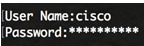
ملاحظة: قد تختلف الأوامر حسب الطراز الدقيق للمحول لديك. في هذا المثال، يتم الوصول إلى المُبدّل CBS350 من خلال برنامج Telnet.
الخطوة 2. لعرض إعدادات التكوين الحالية للمنفذ أو المنافذ التي تريد تكوينها، أدخِل ما يلي:
CBS350#show clock [detail]- التفاصيل - (اختياري) يعرض تكوين المنطقة الزمنية والتوقيت الصيفي.
يتم عرض المعلومات التالية:
- الوقت الفعلي - وقت النظام على الجهاز. يعرض هذا المنطقة الزمنية لبروتوكول التكوين الديناميكي للمضيف (DHCP) والمختصر الخاص بالمنطقة الزمنية.
- مصدر الوقت - مصدر الوقت الخارجي لساعة النظام.
- الوقت من المستعرض - يحدد ما إذا كان تاريخ ووقت المبدّل قد تم تعيينه من الكمبيوتر المكوّن باستخدام مستعرض ويب.
- المنطقة الزمنية (الثابتة) - المنطقة الزمنية المستخدمة لأغراض العرض.
- منطقة DHCP الزمنية - تحدد أنه يمكن الحصول على إعدادات المنطقة الزمنية والتوقيت الصيفي (DST) للنظام من خيار المنطقة الزمنية لـ DHCP.
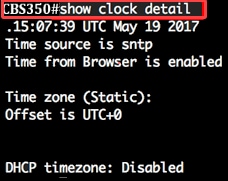
الخطوة الثالثة. اختَر تكوين وقت النظام المفضل لديك:
- الإعدادات التلقائية - في حالة تمكينها، يتم الحصول على وقت النظام من أحد خوادم SNTP.
- الإعدادات اليدوية - لضبط التاريخ والوقت يدويًا. يتم استخدام التوقيت المحلي في حالة عدم وجود مصدر بديل للوقت، مثل أحد خوادم SNTP.
تكوين إعدادات الوقت التلقائية
الخطوة 1. في وضع "EXEC ذي الامتيازات" للمُبدّل، ادخل إلى سياق "التكوين العام" من خلال إدخال التالي:
CBS350#configure terminalالخطوة 2. لتكوين مصدر وقت خارجي، أدخِل ما يلي:
CBS350(config)#clock source [sntp|browser]الخيارات هي:
- sntp - (اختياري) يحدد أن خادم SNTP هو مصدر الساعة الخارجي.
- المستعرض - (اختياري) يحدد أنه إذا لم يتم تعيين ساعة النظام بالفعل (إما يدويًا أو بواسطة SNTP)، فسيتم تعيين ساعة النظام وفقًا لمعلومات الوقت في مستعرض الويب بمجرد تسجيل أحد المستخدمين الدخول إلى المُبدّل، إما عبر بروتوكول نقل النص التشعبي (HTTP) أو HTTP الآمن (HTTPS).
ملاحظة: في هذا المثال، يتم تكوين sntp كمصدر ساعة رئيسي والمستعرض كمصدر ساعة بديل.
الخطوة 3. (اختياري) لعرض إعدادات وقت النظام التي تم تكوينها، أدخِل ما يلي:
CBS350#show clock detailالخطوة 4. (اختياري) في وضع "EXEC ذي الامتيازات" للمحول، احفظ الإعدادات التي تم تكوينها في ملف تكوين بدء التشغيل، من خلال إدخال ما يلي:
CBS350#copy running-config startup-configالخطوة 5. (اختياري) اضغط على Y للإجابة بـ "نعم" أو N للإجابة بـ "لا" على لوحة المفاتيح لديك بمجرد ظهور موجّه الأمر Overwrite file [startup-config].

يجب أن تكون قد قمتَ الآن بتكوين إعدادات وقت النظام تلقائيًا على المبدل الخاص بك من خلال واجهة سطر الأوامر (CLI).
تكوين إعدادات الوقت اليدوي
إذا لم يتوفر أي مصدر آخر للوقت، فيمكنك تكوين الوقت والتاريخ يدويًا بعد إعادة تشغيل النظام. يظل الوقت دقيقًا حتى عملية إعادة تشغيل النظام التالية. يُوصى باستخدام التكوين اليدوي فقط كحل أخير. إذا كان لديك مصدر خارجي يمكن للمُبدّل المزامنة معه، فلن تحتاج إلى ضبط ساعة النظام يدويًا.
هام: إذا كان لديك مصدر خارجي على الشبكة يوفر خدمات الوقت مثل خادم SNTP، فلن تحتاج إلى ضبط ساعة النظام يدويًا.
لتكوين إعدادات وقت النظام يدويًا على المُبدّل الخاص بك، اتّبع الخطوات التالية:
الخطوة 1. في وضع "EXEC ذي الامتيازات" للمحول، أدخِل ما يلي:
CBS350#clock set [hh:mm:ss] [month] [day] [year]الخيارات هي:
- hh:mm:ss - يحدد الوقت الحالي بالساعات (التنسيق العسكري) والدقائق والثواني. النطاق هو كما يلي:
- hh - 0 إلى 23
- mm - 0 إلى 59
- ss - 0 إلى 59
- day - يحدد اليوم الحالي من الشهر. النطاق من 1 إلى 31.
- month - يحدد الشهر الحالي باستخدام الأحرف الثلاثة الأولى من اسم الشهر. يتراوح النطاق من Jan (يناير) إلى Dec (ديسمبر).
- السنة - تحدد السنة الحالية. يتراوح النطاق من 2000 إلى 2037.
ملاحظة: بعد إعادة التمهيد، يتم ضبط ساعة النظام على وقت إنشاء الصورة. في هذا المثال، يتم تعيين وقت الساعة على 12:15:30 مع تاريخ الساعة 12 مايو 2017.

الخطوة 2. في وضع "EXEC ذي الامتيازات" للمُبدّل، ادخل إلى سياق "التكوين العام" من خلال إدخال التالي:
CBS350#configure terminalالخطوة 3. لتعطيل SNTP باعتباره مصدر الوقت لساعة النظام، أدخِل ما يلي:
CBS350(config)#no clock source sntpالخطوة 4. (اختياري) لتعيين المنطقة الزمنية لأغراض العرض، أدخِل ما يلي:
CBS350(config)#clock timezone [zone] [hours-offset] [minutes-offset]الخيارات هي:
- المنطقة - اختصار المنطقة الزمنية. يصل النطاق إلى أربعة أحرف.
- إزاحة الساعات - فرق الساعات من التوقيت العالمي المنسّق (UTC). يتراوح النطاق من -12 إلى +13.
- إزاحة الدقائق - (اختياري) فرق الدقائق عن التوقيت العالمي المنسّق (UTC). ويتراوح النطاق من 0 إلى 59.
ملاحظة: يحتفظ النظام داخليًا بالوقت بصيغة التوقيت العالمي المنسّق (UTC)، لذلك يتم استخدام هذا الأمر لأغراض العرض فقط وعند تعيين الوقت يدويًا.
CBS350(config)#clock timezone PST -8الخطوة 5. (اختياري) لاستعادة إعدادات تكوين المنطقة الزمنية الافتراضية، أدخِل ما يلي:
CBS350(config)#no clock timezoneالخطوة 6. (اختياري) لتحديد أنه يمكن الحصول على المنطقة الزمنية والتوقيت الصيفي للنظام من خيار المنطقة الزمنية لبروتوكول DHCP، أدخِل ما يلي:
CBS350(config)#clock dhcp timezoneعند تكوين المنطقة الزمنية لبروتوكول DHCP، تحقّق من الإرشادات التالية:
- للمنطقة الزمنية المأخوذة من خادم DHCP الأسبقية على المنطقة الزمنية الثابتة.
- للتوقيت الصيفي المأخوذ من خادم DHCP الأسبقية على التوقيت الصيفي الثابت.
- تظل المنطقة الزمنية والتوقيت الصيفي ساريين بعد انتهاء مدة تأجير عنوان IP.
- يتم مسح المنطقة الزمنية والتوقيت الصيفي المأخوذ من خادم DHCP بعد إعادة التشغيل.
- في حالة وجود واجهات متعددة ممكنة لـ DHCP، يتم تطبيق الأسبقية التالية:
- المعلومات المستلمة من DHCPv6 تسبق المعلومات المستلمة من DHCPv4
- المعلومات المستلمة من عميل DHCP الذي يعمل على واجهة أقل تسبق المعلومات المستلمة من عميل DHCP الذي يعمل على واجهة أعلى
- يؤدي تعطيل عميل DHCP من المكان الذي تم اتخاذ خيار المنطقة الزمنية لبروتوكول DHCP منه إلى مسح تكوين المنطقة الزمنية الديناميكية والتوقيت الصيفي.
الخطوة 7. (اختياري) لاستعادة التكوين الافتراضي للمنطقة الزمنية لبروتوكول DHCP، أدخِل ما يلي:
CBS350(config)#no clock dhcp timezoneالخطوة 8. (اختياري) لتكوين النظام للتحويل تلقائيًا إلى التوقيت الصيفي (DST)، أدخِل أحد الخيارات التالية:
CBS350(config)#clock Summer-time [zone] recurring {usa | eu | {يوم الأسبوع hh:mm يوم من أيام الأسبوع hh:mm}} [إزاحة] CBS350(config)#التوقيت الصيفي للمنطقة المتكررة {usa | eu | {[يوم في السنة hh:mm] [يوم في السنة hh:mm]} [مقابل] CBS350(config)#ساعة في وقت الصيف [منطقة] تاريخ [يوم في السنة hh:mm] [يوم في السنة hh:mm] [مقابل]الخيارات هي:
- المنطقة - هي اختصار المنطقة الزمنية المطلوب عرضها عندما يكون التوقيت الصيفي ساريًا. يصل النطاق إلى أربعة أحرف.
- متكرر - يشير إلى أن التوقيت الصيفي يبدأ وينتهي في الأيام المحددة المقابلة من كل عام.
- تاريخ - يشير إلى أن التوقيت الصيفي يبدأ في التاريخ الأول المُدرج في الأمر وينتهي في التاريخ الثاني في الأمر.
- الولايات المتحدة الأمريكية - قواعد التوقيت الصيفي هي قواعد الولايات المتحدة. القواعد هي:
- البداية - الأحد الثاني من شهر مارس
- النهاية - الأحد الأول من شهر نوفمبر
- الساعة 2 صباحًا بالتوقيت المحلي
- eu - قواعد التوقيت الصيفي هي قواعد الاتحاد الأوروبي. القواعد هي:
- البداية - الأحد الأخير من شهر مارس
- النهاية - الأحد الأخير من شهر أكتوبر
- الساعة 1 صباحًا بالتوقيت المحلي
- الأسبوع - الأسبوع من الشهر. يمكن أن يكون الأسبوع من 1 إلى 5، من الأول للأخير. الأسبوع الذي يقع في نطاق الشهر الذي يبدأ فيه التوقيت الصيفي أو ينتهي كل عام.
- اليوم - يوم من الأسبوع (أول ثلاثة أحرف حسب الاسم، مثل أحد). يوم الأسبوع الذي يبدأ فيه التوقيت الصيفي أو ينتهي كل عام.
- التاريخ - تاريخ الشهر. النطاق من 1 إلى 31.
- الشهر - الشهر (أول ثلاثة أحرف حسب الاسم، مثل فبر). شهر السنة الذي يبدأ فيه التوقيت الصيفي أو ينتهي كل عام.
- السنة - السنة (بلا اختصار). يتراوح النطاق من 2000 إلى 2097.
- hh:mm - الوقت بالتنسيق العسكري، بالساعات والدقائق. الوقت الذي يبدأ فيه التوقيت الصيفي أو ينتهي كل عام. النطاق هو كما يلي:
- hh - 0 إلى 23
- mm - 0 إلى 59
- ss - 0 إلى 59
- الإزاحة - (اختياري) عدد الدقائق المطلوب إضافتها خلال التوقيت الصيفي. النطاق من 0 إلى 1440 دقيقة والافتراضي هو 60.
ملاحظة: في هذا المثال، يتم تكوين التوقيت الصيفي المتكرر مع المنطقة الزمنية لتوقيت منطقة المحيط الهادئ. ويبدأ كل يوم أحد 00:00 يوم الأحد الأول من شهر مارس، وينتهي في ثاني يوم أحد من شهر نوفمبر من كل عام. زمن الإزاحة هو 60 دقيقة.
الخطوة 9. أدخِل الأمر exit للعودة إلى وضع "EXEC ذي الامتيازات":
CBS350#exitالخطوة 10. (اختياري) لعرض إعدادات وقت النظام التي تم تكوينها، أدخِل ما يلي:
CBS350#show clock detailالخطوة 11. (اختياري) في وضع "EXEC ذي الامتيازات" للمحول، احفظ الإعدادات التي تم تكوينها في ملف تكوين بدء التشغيل، من خلال إدخال ما يلي:
CBS350#copy running-config startup-configالخطوة 12. (اختياري) اضغط على Y للإجابة بـ "نعم" أو N للإجابة بـ "لا" على لوحة المفاتيح لديك بمجرد ظهور موجّه الأمر Overwrite file [startup-config].
لقد نجحتَ الآن في تكوين إعدادات وقت النظام على المُبدّل الخاص بك من خلال واجهة سطر الأوامر (CLI).
 التعليقات
التعليقات